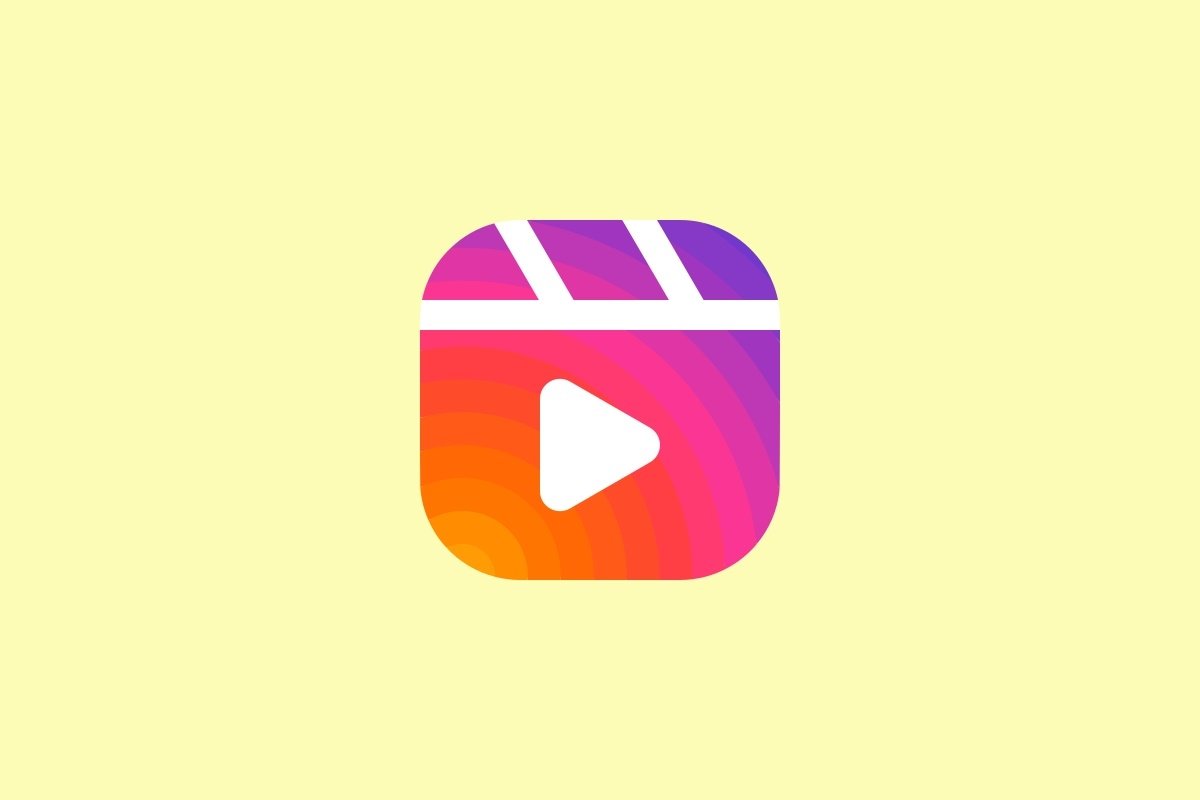Das Erscheinen erfolgreicher Apps wie TikTok hat andere Apps mit ähnlichen Funktionen für Videos und Fotos dazu veranlasst, sich ebenfalls anzustrengen, um mit den neuen Trends mithalten zu können. Deshalb wurde Reels geboren, ein Bereich, in dem wir unsere eigenen Instagram-Videos zu verschiedenen Themen und von kurzer Dauer ansehen oder hochladen können. Hier erfährst du alles, was du darüber wissen musst.
Was sind Reels auf Instagram?
Sie sind eine Art Anpassung der TikTok-Videos an Instagram, so dass man mehrere Clips von bis zu 15 Sekunden Länge zusammenstellen kann. Sie können bearbeitet und in Fragmenten aufgenommen werden, was nützlich ist, um das Video deiner Wahl von Grund auf neu zu erstellen. Damit soll eine erweiterte Version von Instagram geschaffen und der reine Videoteil in einen eigenen Tab unterteilt werden. Außerdem ist die Länge deines Feeds nicht wie bei den Stories begrenzt, du kannst sie also so lange auf deinem Instagram-Profil lassen, wie du willst.
Wie man auf Instagram Reels zugreift
Bevor du mit der Erstellung deines eigenen Reels beginnst, kannst du dich von anderen Nutzern, denen du folgst, inspirieren lassen (und auch von denen, denen du nicht folgst, denn Reels zeigen dir Videos aus der ganzen Welt) oder in aller Ruhe neue Videos entdecken. Um loszulegen, öffne die Instagram-App und klicke auf das Symbol in der unteren Mitte des Bildschirms.
Dort kannst du die Reels von anderen sehen und deine eigenen erstellen. Um von einem zum anderen zu gelangen, musst du deinen Finger nicht horizontal über den Bildschirm ziehen, sondern vertikal nach oben wischen. Du hast die Möglichkeit, den Beitrag zu liken (indem du auf das Herzsymbol tippst), zu kommentieren (mit dem Sprechblasensymbol) und ihn an jemanden zu senden, indem du auf das Flugzeugsymbol tippst.
Schritt-für-Schritt-Anleitung für ein Instagram Reel
Um mit der Erstellung deiner eigenen Rolle zu beginnen, musst du in den entsprechenden Bereich gehen (dessen Adresse wir oben angegeben haben) und das Kamerasymbol in der oberen rechten Ecke des Bildschirms auswählen. Dann kannst du zwischen den Menüs wechseln und die Aufnahme starten.
Sobald du auf dem Bildschirm bist, kannst du mit der Aufnahme deines Reels beginnen. Du weißt schon: Mit einem Druck auf die mittlere runde Taste startest du die Aufnahme und mit einem weiteren Druck beendest du sie. Du kannst mehrere Clips (jeweils bis zu 15 Sekunden lang) aufnehmen und auf Vorschau klicken, um zu sehen, wie du vorankommst.
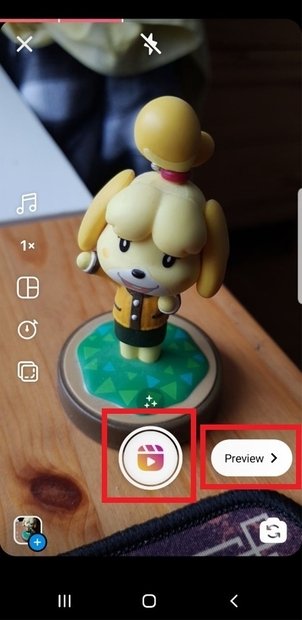 Nimm die gewünschten Videoclips über den Button in der Mitte auf, und klicke auf die Option Preview
Nimm die gewünschten Videoclips über den Button in der Mitte auf, und klicke auf die Option Preview
In diesem Bereich findest du auch verschiedene Optionen zur Anpassung der Videoclips auf der linken Seite des Bildschirms, die hier von oben nach unten erklärt werden.
Audio
Es bietet die Möglichkeit, Musik aus deiner Instagram-Bibliothek zu deinen Videos hinzuzufügen (wo du eine große Anzahl aktueller und urheberrechtlich geschützter Songs findest) oder selbst deinen Originalton aufzunehmen. Wenn du die Musik für deine Reels ausgewählt hast, kannst du sie mit einem Schieberegler in deinem Video platzieren, um den gewünschten Teil des Liedes auszuwählen.
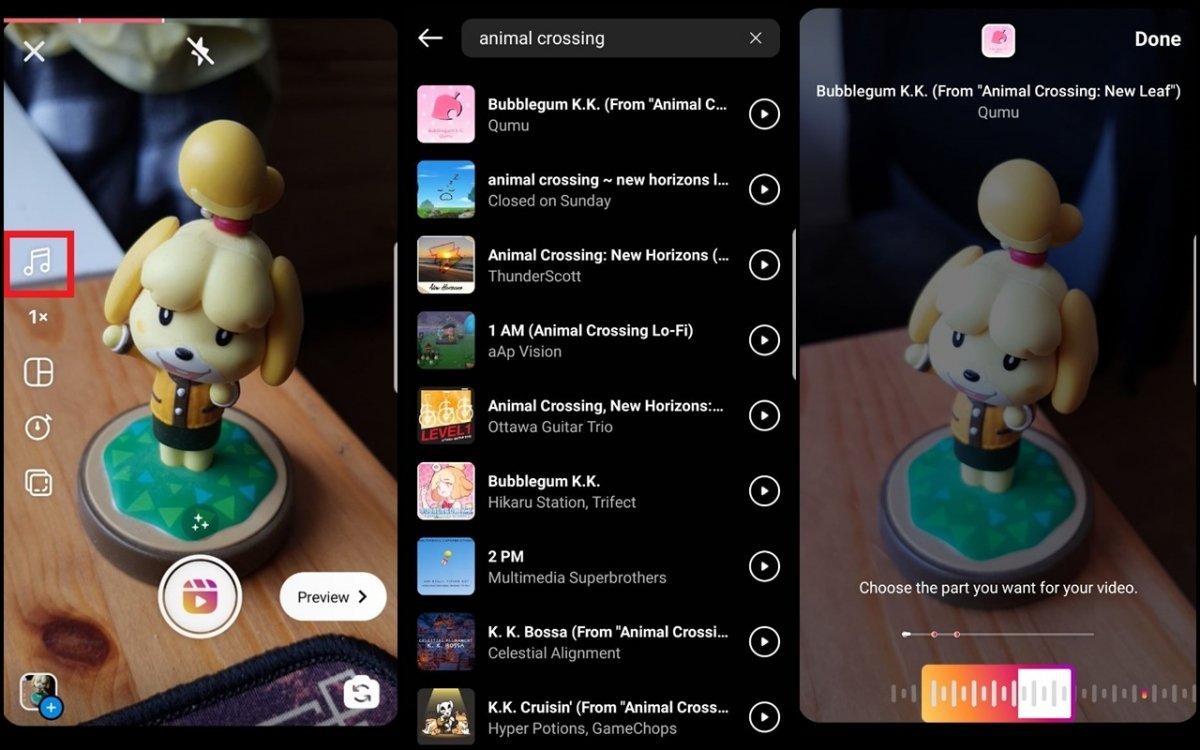 Wähle die Musik aus, die deinen Reel begleiten soll, oder nimm deinen eigenen Ton im Hintergrund auf
Wähle die Musik aus, die deinen Reel begleiten soll, oder nimm deinen eigenen Ton im Hintergrund auf
Video
Der nächste Reiter mit dem 1x befasst sich mit der Wiedergabegeschwindigkeit des von dir aufgenommenen Videoclips und ermöglicht dir die Auswahl von 2x, 3x und 5x. Das ist kein Geheimnis. Das Video-Layout, die dritte Option zur Bearbeitung von Reels, bietet die Möglichkeit, eine horizontal oder vertikal geteilte Kachel zu verwenden, um mehrere Aufnahmen des Videos auf demselben Bildschirm unterzubringen.
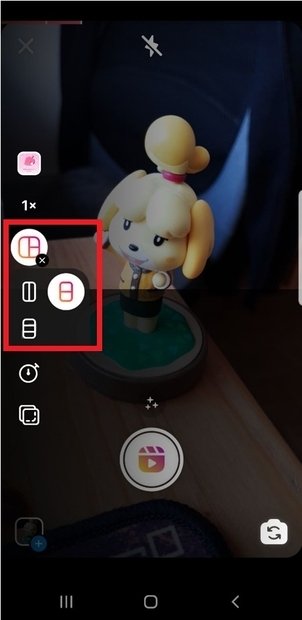 Wähle die Option Video-Layout, um ein Mosaik mit deinen Clips zu erstellen
Wähle die Option Video-Layout, um ein Mosaik mit deinen Clips zu erstellen
Timer
Mit dieser Option kannst du aufzeichnen, ohne dein Handy in der Hand halten zu müssen, indem du einen Timer einstellst, nach dem das Video aufgenommen wird. Wenn du auf das Symbol klickst, kannst du die Dauer des Clips auswählen, den du aufzeichnen möchtest.
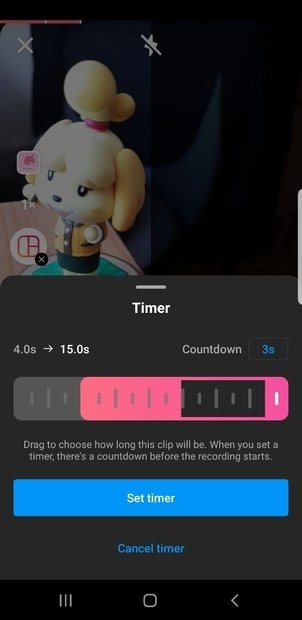 Stelle einen Timer ein, um die Aufnahme des Reels zu starten, ohne dein Handy in der Hand zu halten
Stelle einen Timer ein, um die Aufnahme des Reels zu starten, ohne dein Handy in der Hand zu halten
Ausrichten
Die letzte Bearbeitungsoption von Reels ermöglicht es dir, eine „Geisterkopie“ des vorherigen Clips auf dem Bildschirm schweben zu lassen, damit du die neue Aufnahme einpassen kannst, falls du mehrere Aufnahmen desselben Motivs oder Objekts machen willst, und damit die Sprünge von einem Clip zum anderen so wenig wie möglich auffallen.
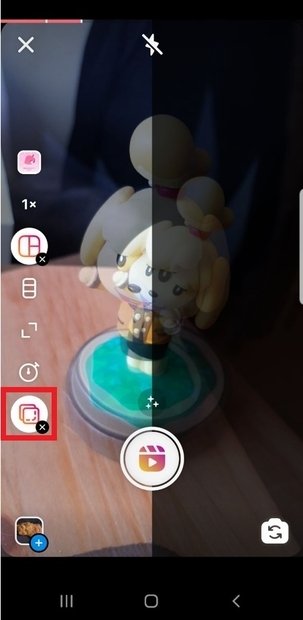 Verwende die Option zum Ausrichten, damit du deine Videoclips richtig einpassen kannst
Verwende die Option zum Ausrichten, damit du deine Videoclips richtig einpassen kannst
Andere Optionen zur Anpassung der Reels
Im nächsten Schritt kannst du verschiedene Einstellungen wie Hintergrundmusik bearbeiten, ein Audio-Overlay aufnehmen, Filter, Gifs, Liedtexte und vieles mehr hinzufügen. Wir empfehlen dir, zu testen und alles auszuprobieren, was du brauchst, bevor du auf Weiter klickst.
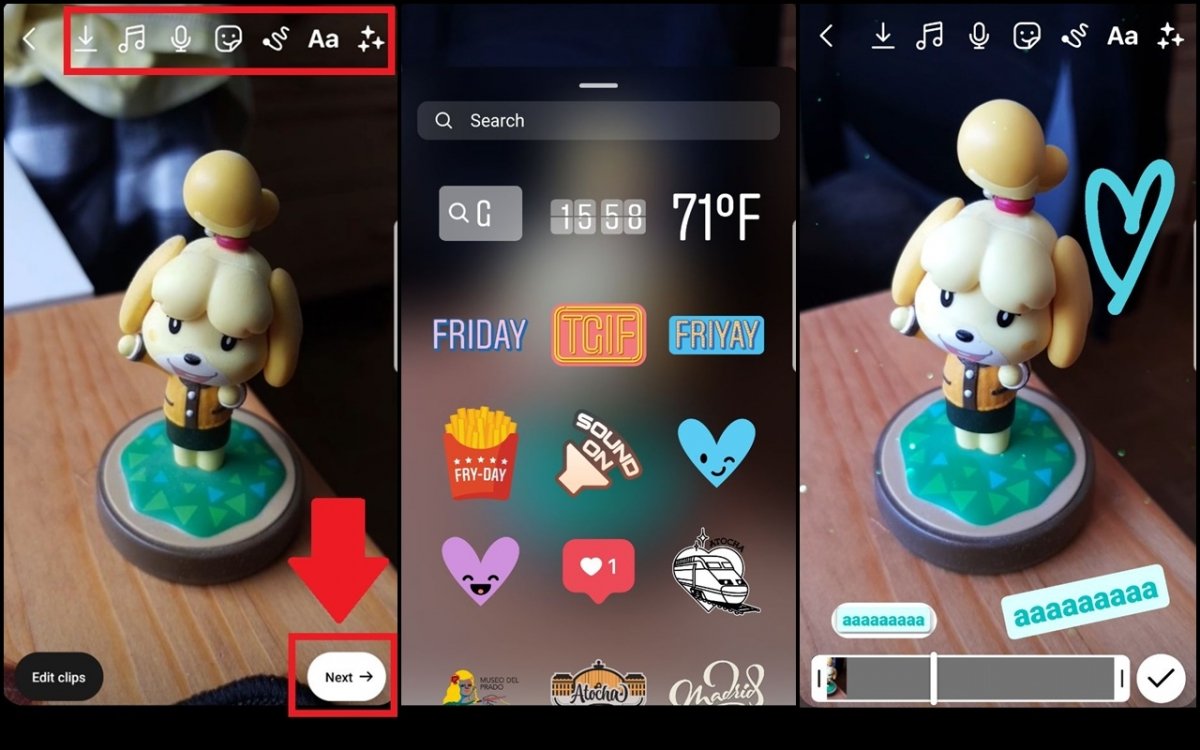 Bearbeite dein Video in Reels nach deinen Vorstellungen und klicke dann auf Weiter, um fortzufahren
Bearbeite dein Video in Reels nach deinen Vorstellungen und klicke dann auf Weiter, um fortzufahren
Übrigens sind die Optionen in diesem Tab denen von Instagram Stories sehr ähnlich. Sobald du also weißt, wie sie funktionieren, wirst du diese zweite Phase der Bearbeitung von Reels gut in den Griff bekommen.
Wie du dein Reel auf Instagram veröffentlichst
Bevor du das Reel veröffentlichst, kannst du noch einige letzte Anpassungen vornehmen, z. B. den Ort hinzufügen, Personen markieren, entscheiden, ob das Reel in deinem Feed veröffentlicht werden soll oder nicht, und so weiter. Wenn du alles vorbereitet und überprüft hast, kannst du auf Weiter und schließlich auf OK klicken, um deinen Reel zu veröffentlichen.
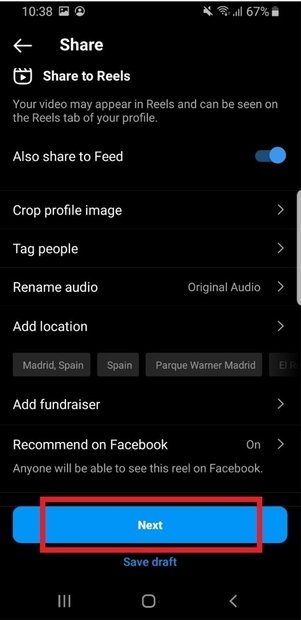 Beende die letzten Einstellungen für Tags, Standort usw., und klicke auf Weiter, um fortzufahren
Beende die letzten Einstellungen für Tags, Standort usw., und klicke auf Weiter, um fortzufahren
Und schon bist du fertig! Von diesem Moment an kannst du dein Reel überprüfen und es löschen, wenn du nicht überzeugt bist, oder ein neues aufnehmen, um dein Instagram-Profil weiter zu individualisieren und deinen Followern mehr Gründe zu geben, dir zu folgen.